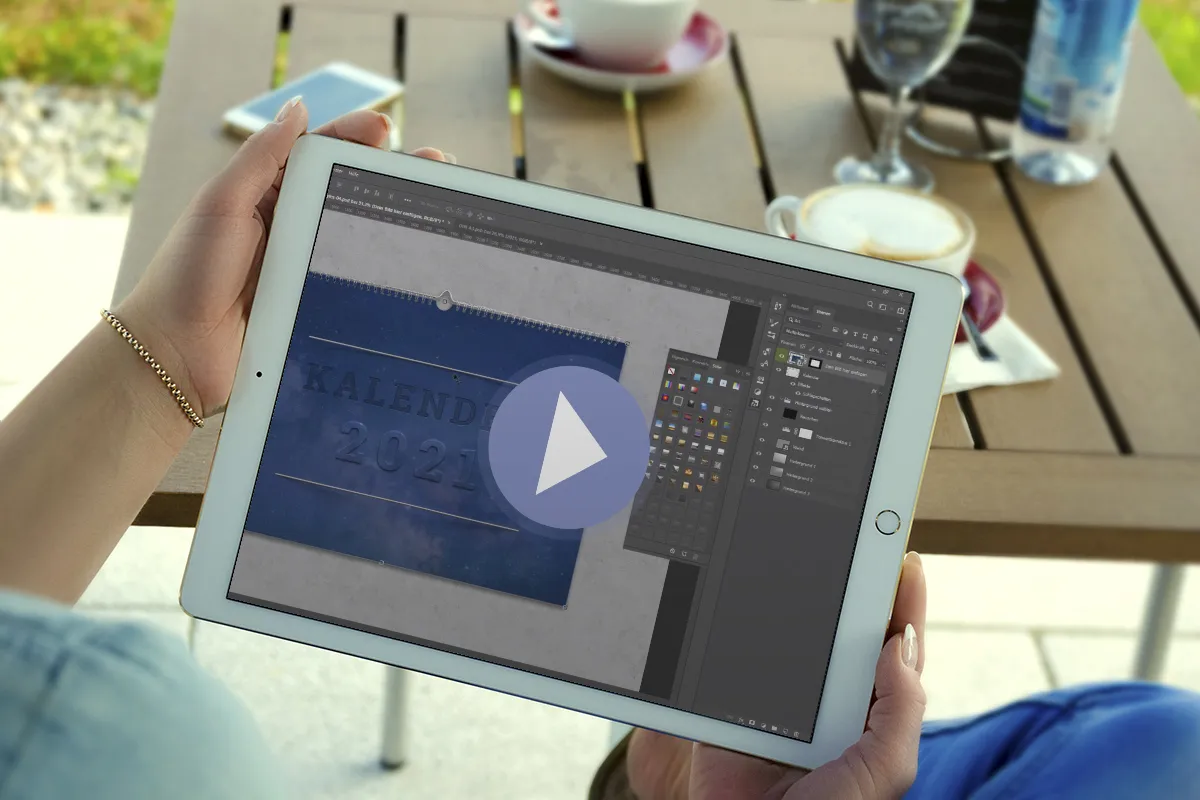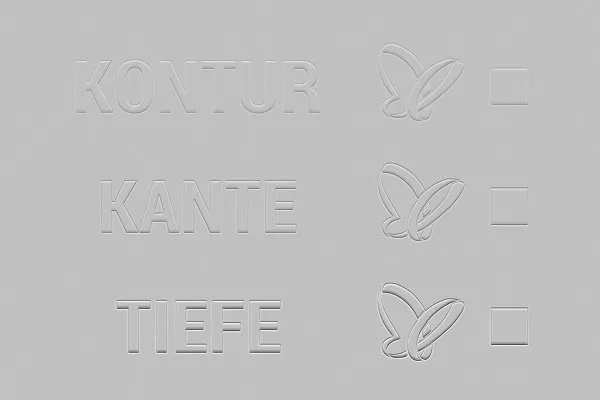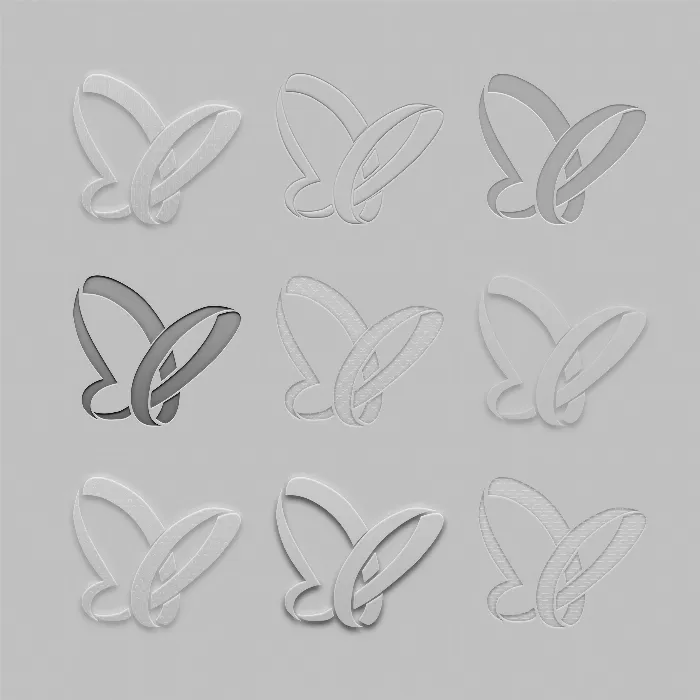
Photoshop-tyylit: Läpinäkyvyys, korotus ja kohopainatus teksteille ja grafiikoille.
25 Photoshop-tyylillä tekstisi ja grafiikkasi nousevat esiin tai uppoavat syvyyksiin hienovaraisen rakenteen kera. Anna muotojesi ja kirjasinten loistaa elegantilla läpinäkyvyydellä ja luo lähes käsin kosketeltava kuva käyttämällä valmiita reuna-, reliefi- ja varjoefektejä.
- 25 Photoshop-tyylejä korostaville rakenne- ja reliefitehosteille
- Läpinäkyvyys, syvyys ja mahtipontisuus teksteillesi ja grafiikoillesi.
- Aseta vaikutukset vain päälle ja säädä niitä tarvittaessa
- Erinomainen vaihtoehto teksteille ja muodoille, kuten esimerkiksi logot.
Kun tausta on läpinäkyvä ja haluat tekstisi ja grafiikkasi sulautuvan siihen saumattomasti: Lisää yksi näistä Photoshop-tyyleistä helposti!
- Käyttökelpoinen sen kanssa:
- Sisältö:
25
Varat/Mallit
- Lisenssi: yksityinen ja kaupallinen Käyttöoikeudet
Sovellusesimerkit
-
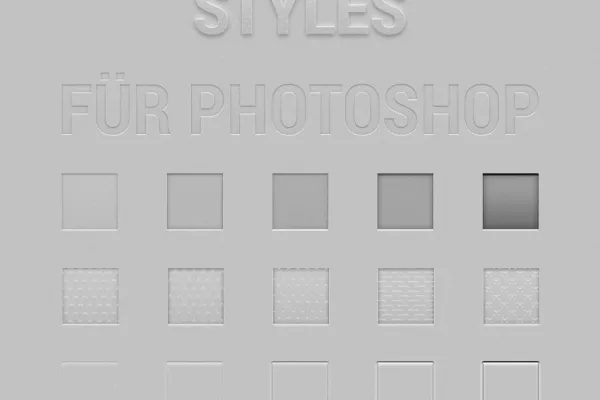 Avaa galleriaValitse helpotusvaikutuksesi: korostettu tai upotettu, heikko tai voimakas, rakenteella tai ilman.
Avaa galleriaValitse helpotusvaikutuksesi: korostettu tai upotettu, heikko tai voimakas, rakenteella tai ilman. -
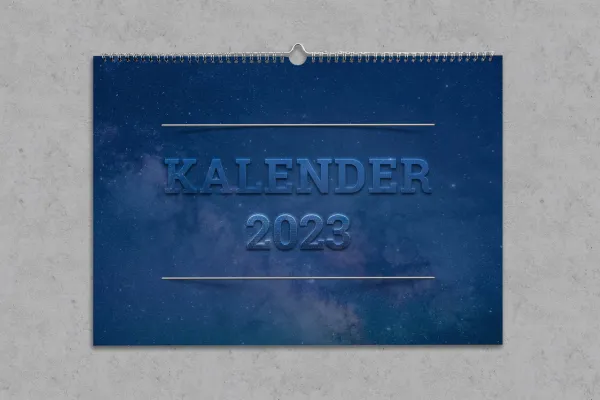 Avaa galleriaEsimerkki: Käytä läpinäkyvää reliefi-efektiä korostamaan tekstiesi muotoilua.
Avaa galleriaEsimerkki: Käytä läpinäkyvää reliefi-efektiä korostamaan tekstiesi muotoilua. -
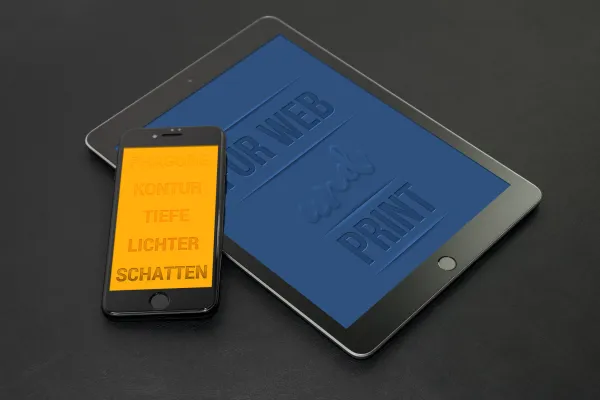 Avaa galleriaEsimerkki: Luo 3D-vaikutteisia kirjoituksia eri voimakkuuksilla.
Avaa galleriaEsimerkki: Luo 3D-vaikutteisia kirjoituksia eri voimakkuuksilla. -
 Avaa galleriaEsimerkki: Aseta läpinäkyvät kirjoitukset valokuviisi.
Avaa galleriaEsimerkki: Aseta läpinäkyvät kirjoitukset valokuviisi.
Ohjevideo Käyttöön
Väri, läpinäkyvyys ja muotoilu - vaikutukset teksteihin ja grafiikkaan
Yksityiskohdat sisällöstä
Läpinäkyvyys ja kohokuviointi tekstille ja grafiikalle Photoshopissa
Logosi nousee pehmeästi yksivärisen taustan edestä. Suosikkikuvaasi lisäämäsi kohokuviointi tuo sisällöllistä syvyyttä. Tekstisi leikittelevät taitavasti varjoilla ja ääriviivoilla. Grafiikkasi vaikuttavat lasimaisilta, läpinäkyviltä ja korkeilta... Lataa nämä 25 Photoshop-tyyliä ja luot muutamalla napsautuksella niin upeita läpinäkyvyys- ja kohokuvausvaikutuksia.
Erinomaiset ja syventävät: arvokkaat läpinäkyvyys- ja kohokuvausvaikutukset 3D-vaikutuksella
Ylellisissä painotuotteissa niin kutsutut sokeakohokuviot tuovat erityistä viehätystä: Yksittäiset elementit nousevat esiin tai syvenevät painoväripohjaan. Itse elementit pysyvät värittöminä ja niitä voi havaita pelkästään valon ja varjojen vuorovaikutuksesta. Visuaalinen herkku, jossa on tunnettava vaikutus!
Nämä Photoshop-tyylit toteuttavat tämän vaikutuksen täsmälleen. Kun asetat ne, tekstisi ja muotosi tulevat läpinäkyviksi ja tausta kuultaa niiden läpi. Samalla saat arvokkaita kohokuvausvaikutuksia lähes kosketeltavalla 3D-vaikutuksella. Varjot ja ääriviivat säätävät automaattisesti niin, että kirjaimet ja grafiikat tulevat esiin eri voimakkuuksilla tai uppoavat taustalle. Lisäksi saat tyylivaihtoehtoja, jotka sisältävät hienoja linjoja tai pisteitä muodostavia rakenteita.
Käytä Photoshop-tyylejä ja luo läpinäkyviä vaikutuksia
Saat kaikki Photoshop-tyylit läpinäkyvyys- ja kohokuvausvaikutuksiin ASL-tiedostoina. Voit tuoda nämä Photoshopiin kaksoisnapsauttamalla tai valitsemalla käyttöliittymästä Tyylit. Valitse sitten taso, jolle haluat vaikutuksen, mukauta tekstin tai grafiikan kokoa ja napsauta kerran haluttua tyyliä käyttöliittymässä Tyylit.
Tyylin käytön jälkeen lopputulos saattaa näyttää vielä erilaiselta kuin kuvittelit. Tämä johtuu siitä, että tyylien ulkonäkö riippuu myös grafiikkielementtien koosta. Tällaisissa tapauksissa sinun tulee skaalata vaikutuksia. Napsauta hiiren oikealla painikkeella tasosi alapuolella kohtaa „Vaikutukset“. Valitse avautuvasta pikavalikosta Skaalaa vaikutuksia… Muuttamalla skaalausarvoa sovitat kaikki tyylin vaikutukset.
Sinulla on käytettävissäsi myös Photoshop-tiedostoja, pääasiassa esikatselua varten (asenna fontit etukäteen, katso mukana tuleva Readme) – voit myös syöttää tekstit suoraan tähän.
Muut käyttäjät saattavat kiinnostua
Yksinkertaisesti upea!
Tekstien ja grafiikan muotojen osalta
Kaksiväriset ja hehkuvat efektit
Oikeita tunnelman nostattajia

Mitä sinä teet?
Pikseli-look kohtaa neulostyylin.
Musta-valkoisesta värikylläiseen
Näin teet isot silmät!